Jak zrobić gradient w Photoshopie
Gradient - płynne przejście między kolorami. Gradienty są używane wszędzie - od projektu tła do renderowania różnych obiektów.
Photoshop ma standardowy zestaw gradientów. Ponadto sieć może pobrać ogromną liczbę zestawów niestandardowych.
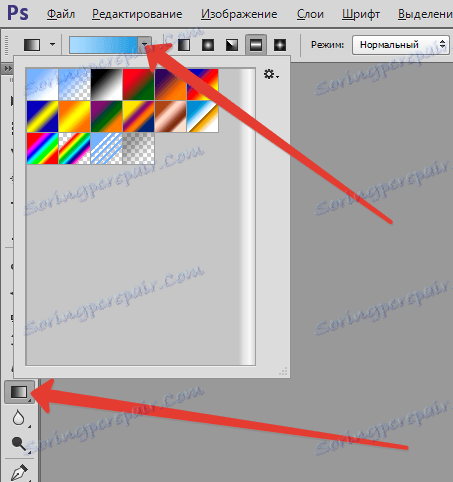
Pobierz coś, oczywiście, możesz, ale co, jeśli odpowiedni gradient nigdy nie został znaleziony? Zgadza się, stwórz własne.
Ta lekcja dotyczy tworzenia gradientów w programie Photoshop.
Narzędzie do tworzenia gradientów znajduje się na lewym pasku narzędzi.

Po wybraniu narzędzia jego ustawienia pojawiają się na górnym panelu. Interesuje nas w tym przypadku tylko jedna funkcja - edycja gradientu.

Po kliknięciu miniatury gradientu (nie strzałki, a mianowicie miniatury) otworzy się okno, w którym można edytować istniejący gradient lub utworzyć własny (nowy). Stwórzmy nowy.
Tutaj wszystko odbywa się trochę inaczej, jak wszędzie w Photoshopie. Gradient musi najpierw zostać utworzony, a następnie nadać mu nazwę, ale dopiero po kliknięciu przycisku "Nowy" .
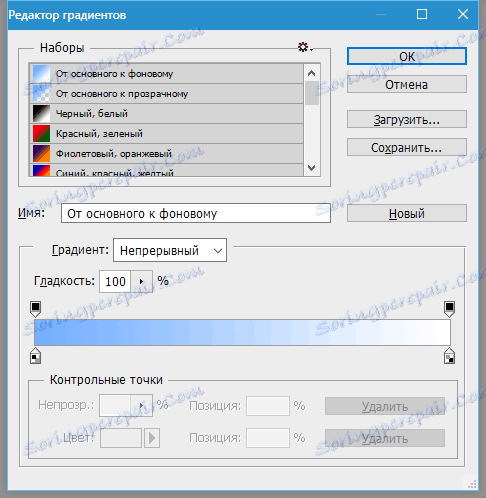
Kontynuujmy ...
W środku okna widzimy nasz gotowy gradient, który będziemy edytować. Po prawej i lewej stronie znajdują się punkty kontrolne. Niższe są odpowiedzialne za kolor, a górne za przezroczystość.
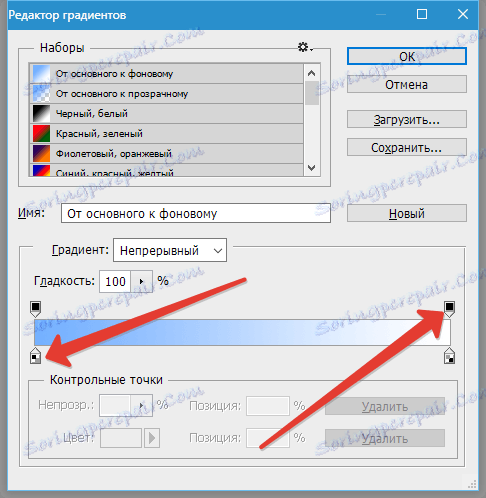
Kliknięcie punktu kontrolnego aktywuje jego właściwości. W przypadku punktów kolorów jest to zmiana koloru i pozycji oraz punktów krycia - korekta poziomu, a także pozycja.
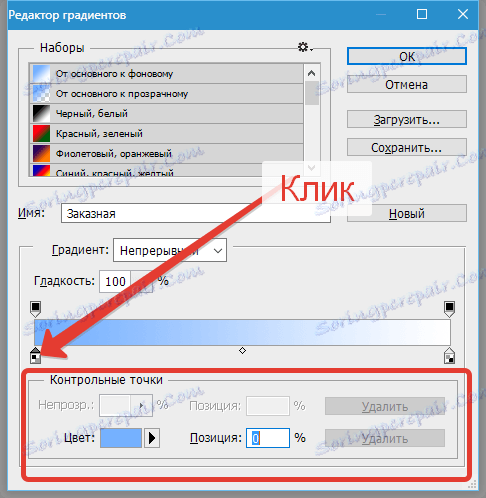

W środku gradientu znajduje się środek, który odpowiada za lokalizację granicy między kolorami. A jeśli klikniesz na punkt kontrolny krycia, punkt kontrolny przesunie się w górę i stanie się środkowym punktem krycia.
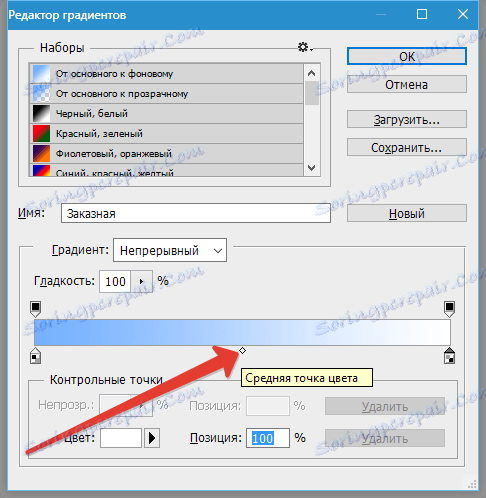
Wszystkie punkty mogą być przesuwane wzdłuż gradientu.
Punkty dodawane są po prostu: przesuń kursor na gradient, aż zamieni się w palec i kliknij lewym przyciskiem myszy.
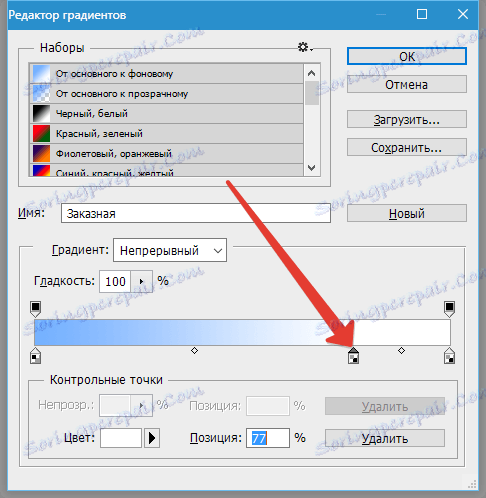
Możesz usunąć punkt przerwania, klikając przycisk "Usuń" .
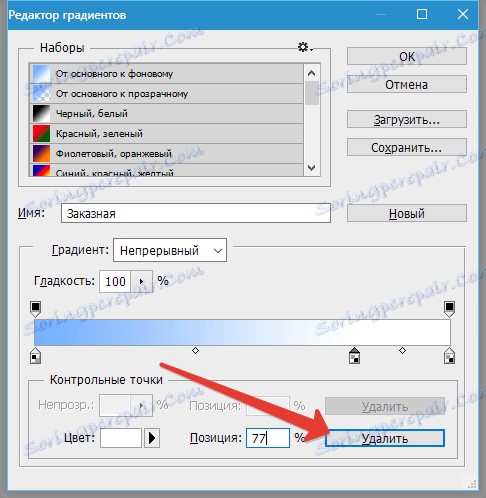
Więc pomaluj jedną z kropek w jakimś kolorze. Aktywuj punkt, kliknij pole o nazwie "Kolor" i wybierz żądany odcień.
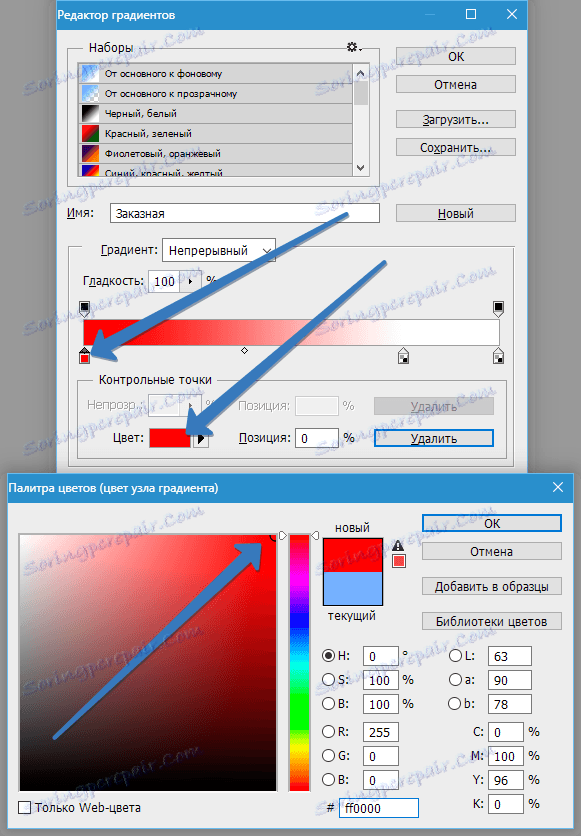
Dalsze działania są ograniczone do dodawania punktów kontrolnych, przypisywania im kolorów i przesuwania po gradiencie. Stworzyłem ten gradient:
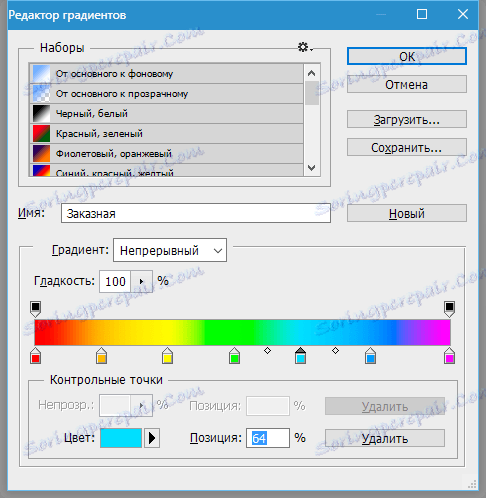
Teraz, gdy gradient jest gotowy, nadaj mu nazwę i naciśnij przycisk "Nowy" . Nasz gradient pojawi się u dołu zestawu.

Pozostaje tylko zastosować go w praktyce.
Utwórz nowy dokument, wybierz odpowiednie narzędzie i odszukaj nasz nowo utworzony gradient na liście.
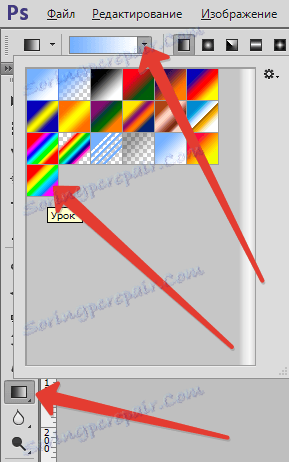
Teraz przytrzymaj lewy przycisk myszy na płótnie i przeciągnij gradient.

Otrzymujemy gradientowe tło z materiału wykonanego przez nas.
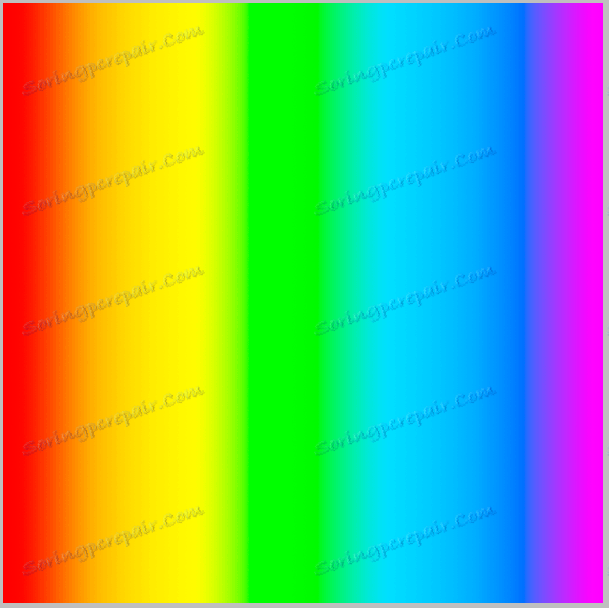
W ten sposób możesz tworzyć gradienty dowolnej złożoności.